準備編1:WindowsにPythonとVisionEggをインストールする¶
注釈
大学の計算機室のPCなど、PythonをインストールできないWindows機で作業したい方向けに Windows用Portable VisionEgg/PsychoPy を用意しています。
Ubuntu等で実行される方は 「例題15-2」 および最後の補足情報をご覧ください。
B: あのー、ちょっとご相談なんですが。
A: ん? 晩飯だったらおごらないよ。もう今月に入って何回目だと思ってるんだ。
B: いや、飯の話じゃなくて。大学のゼミでリーディングスパンテストってのをやらないといけないんですけど、これってコンピュータでぱぱっと出来ないかなぁと思いまして。
A: 真面目な相談とは珍しい。リーディングスパンテストねぇ。
B: 今、手書きのカードを使って一枚一枚被験者さんに読んでもらっているんですが、カードをどういう順番に見せたかとかの管理が面倒で。
A: ふむ。普通なら「このものぐさ者!」って怒られるところかも知れないけど、面倒くさいってのはいい動機だな。コンピュータの使い方を覚えようって時には。
B: それで、出来る事なら一銭もお金を使いたくないんですが…
A: まあいつも晩飯をたかりにくるくらいだから余裕ないんだろうな。て言うか余裕あるのにたかってるんだったら怒る。
B: はあ、すみません。
A: 金をかけずにっていう事ならVisionEggでも使うかなあ。まあ正直PowerPointで出来なくはないと思うけど、この際だからプログラミングをかじってみた方がいいだろう。
B: なんでもいいんでお願いします。
A: じゃあVisionEggを使ったテキトーなプログラミング講座でもやりますか。
A: そうと決まればさっそく準備だな。コンピュータはWindowsとかMacintoshとかいろいろあるけど、何を使うんだい。
B: 大学のコンピュータはWindowsです。
A: そうか、じゃあWindows Vistaのマシンが一台あるからこいつで作業するか。VisionEggというのはPythonというプログラミング言語用のパッケージで、インターネットに接続できる環境があれば自由にダウンロードして使う事が出来る。 URLは http://www.visionegg.org/ だ。開いてみ。
B: ええと、http…。うわ、英語じゃないですか。
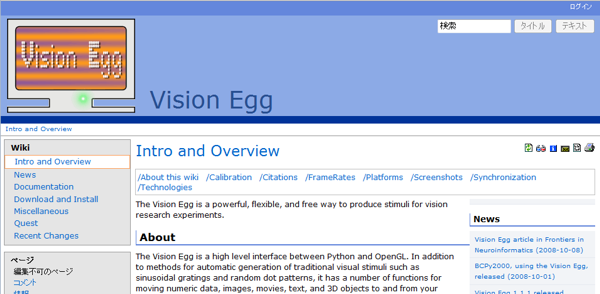
(2008/11/13のトップページ)
A: フリーで使用できるんだからそのくらい我慢しなさい。左側のDownload and Installってとこをクリックして、Windows Instructionsってのをクリックすると何をダウンロードすればいいか一覧がある。 2008/11/13現在では以下のとおりだね。
python-2.5.2.msi
PIL-1.1.6.win32-py2.5.exe
PyOpenGL-2.0.2.01.py2.5-numpy24.exe
pygame-1.8.0.win32-py2.5.msi
numpy-1.1.0-win32-superpack-python2.5.exe
setuptools-0.6c8.win32-py2.5.exe
visionegg-1.1.1.win32-py2.5.exe
B: なんでこんなにたくさんダウンロードしなきゃいけないんですか。
A: まず一番上のPythonってのは日本ではあまり流行ってないけど世界的には結構な利用者がいるプログラミング言語で、 Windowsのメモ帳などで書いたプログラムを機械の言葉に翻訳して実行してくれる。Pythonのおいしいトコロは、世界中の利用者達がPythonを使って書いた便利なプログラムを パッケージとしてひとまとめにして公開してくれていることなのさ。こういう便利パッケージを利用すれば、自分一人でゼロからプログラムを書かなくても高度なプログラムが 書けるって算段だ。
B: ふんふん。
A: VisionEggもそういったパッケージのひとつで、これ自体、上のリストの2~5番目のパッケージを利用して作られている。 だからVisionEggを使うためにはこれらのパッケージをインストールしないといけないんだよ。
B: はあ、なんとなくわかったような気がします。あ、ダウンロード終わりました。
A: じゃあダウンロードしたファイルをダブルクリックしてインストールして。 あぁ、ただしPython本体(python-2.5.2.msi)を一番先にインストールする事。後のファイルはすべてPythonに依存しているからね。 基本的に上のリストの順にインストールしていけば大丈夫だと思う。
B: はーい。
B: 全部終わりました。
A: よっしゃ、後はテキストエディタだな。普段テキストエディタは何を使っている?
B: テキストエディタ?
A: Windowsだったら「メモ帳」とか。文章を書いたりするときに使うアプリケーションだよ。
B: あ、文章ならWordで書きます。
A: WordってMicrosoft Wordか? あれはテキストエディタじゃない。文字装飾とかページレイアウトとかの機能がなくて、純粋に文章だけを書く奴だよ。
B: 文章を書くのはいつでもWordです。
A: そうか。でもWordでプログラムを書いても不便なだけなんで、テキストエディタを使うのがお勧めだ。 テキストエディタは好みが大きく分かれるところで、いろんな人がいろんなテキストエディタを作ってるから、好きなのを選ぶといい。
B: そんなこと言われても。何かお勧めとかないんですか。
A: ふむ。個人的にはWindowsのメモ帳とサクラエディタとKomodo IDEという奴を使い分けている。 最後のKomodo IDEは単なるテキストエディタじゃなくて統合開発環境だけど。( 2012/10/25追記:現在は例題10で紹介しているIPyhonとサクラエディタを使い分けています )
B: 統合開発環境?
A: 単にプログラムを書くだけじゃなくて、プログラムを実行したり間違ってるところを探したりするための機能が付いてるアプリケーションだよ。
B: なんか便利そうですね。それにします。
A: ところが有料なんだよな。これは。
B: …。
A: サクラエディタはフリーで使用できるテキストエディタで、Pythonの文法上のキーワードを強調表示させたりする事も出来る。 まあ、まだ好みのテキストエディタとかが決まってないんなら、サクラエディタから始めてみてもいいんじゃないかな。
B: じゃあそうしてみます。
A: サクラエディタは http://sakura-editor.sourceforge.net/ からダウンロードする事が出来る。最初はインストーラを使っておまかせセットアップで十分じゃないかな。
B: どれどれ、インストール、っと。
A: よっしゃ、これで準備完了だな。じゃあ次回は簡単な使い方と注意点を説明するか。